 |
АвтоАвтоматизацияАрхитектураАстрономияАудитБиологияБухгалтерияВоенное делоГенетикаГеографияГеологияГосударствоДомДругоеЖурналистика и СМИИзобретательствоИностранные языкиИнформатикаИскусствоИсторияКомпьютерыКулинарияКультураЛексикологияЛитератураЛогикаМаркетингМатематикаМашиностроениеМедицинаМенеджментМеталлы и СваркаМеханикаМузыкаНаселениеОбразованиеОхрана безопасности жизниОхрана ТрудаПедагогикаПолитикаПравоПриборостроениеПрограммированиеПроизводствоПромышленностьПсихологияРадиоРегилияСвязьСоциологияСпортСтандартизацияСтроительствоТехнологииТорговляТуризмФизикаФизиологияФилософияФинансыХимияХозяйствоЦеннообразованиеЧерчениеЭкологияЭконометрикаЭкономикаЭлектроникаЮриспунденкция
Мова структурованих запитів SQL. Розробка SQL – запитів
Надання користувачам можливості здійснювати швидкий пошук необхідної інформації у різних базах даних та отримання відповідей на різноманітні питання є однією з основних функцій маркетингової інформаційної системи. Питання, що формулюються до бази даних, називаються запитами. Наприклад, працюючи з базою даних, яка містить інформацію про продажі, можна отримати відповіді на такі питання:
- який обсяг продажів за останній тиждень, місяць, рік?
- чи збільшився обсяг продажів?
- яких товарів продано найбільше?
- які товари приносять найбільший прибуток?
- обсяг продажів яких товарів падає?
- скільки продано постійним покупцям?
- як продажі розподіляються за регіонами?
Більш 90% запитів SQL, що зустрічається, засновані на запиті Select (запит на вибірку). Запити Select …into (запити на створення таблиці), Insert …into (запити на додаання записів), Delete (запити на вилучення записів), Update (запити на поновлення таблиці) будуються аналогічно запитам на вибірку у MS Access.
Структура запиту на вибірку (інструкція Select).
SELECT [ALL | DISTINCT | DISTINCTROW] [TOP n [PERCENT]] список_полів
FROM ім.‘я_таблиць
[WHERE критерій_відбору]
[ORDER BY стобпці_сортування [ ASC | DESC ]];
Предикати ALL | DISTINCT | DISTINCTROW використовуються для обмеження числа записів, що повертаються.
ALL – відбираються всі записи, відповідним умовам, заданим в інструкції SQL. Наведені нижче інструкції SQL еквівалентні; вони повертають всі записи з таблиці «Продаж»:
SELECT ALL FROM [Продаж] ORDER BY [Товар];
DISTINCT – виключає записи, що містять значення, що повторюються у вибраних полях. Наприклад в таблиці «Продаж» є з однаковими назвами товарів. Якщо декілька записів містять значення «Шафа» в полі «Товар», тоді наступна інструкція SQL поверне тільки одну з них:
SELECT DISTINCT [Товар] FROM [Продаж];
Результат виконання інструкції SQL, що містить предикат DISTINCT, є неоновлюваним і не відбиває наступні зміни, внесені іншими користувачами.
DISTINCTROW опускає дані, основані цілком на записах, що повторюються. Наприклад, для відбору товару з таблиці «Продаж» тільки один раз запишемо рядок SQL такого змісту
SELECT DISTINCTROW [Товар] FROM [Продаж] ORDER BY [Товар];
TOP n [PERCENT] повертає n(n%) перших записів з всіх, що відбираються запитом. Наступна інструкція SQL дозволяє отримати список 25 назв товарів 2010 року:
SELECT TOP 25 [Товар] FROM [Продаж] WHERE РІК=2010 ORDER BY [Товар];
Список_полів – імена полів, з яких повинні бути відібрані дані. Якщо декілька полів, вони відділяються комами.
FROM ім.‘я_таблиць – визначють імена таблиць із яких запит повинен відібрати дані. Якщо у список_полів включені поля із декількох таблиць, у параметрі ім.‘я_таблиць повинні бути вказані всі таблиці через кому.
Припустимо, що поле «Відділ» міститься у таблицях «Співробітники» і «Керівники». Наступна інструкція SQL відбире поле «Відділ» з таблиці «Співробітники» і поле «Керівник» з таблиці «Керівники»:
SELECT Співробітники. Відділ, Керівники.Керівник
FROM Співробітники INNER JOIN Керівники
WHERE Співробітники. Відділ=Керівники.Керівник;
У випадку, якщо імена полів або таблиць містять пробіли або символи національних алфавітів, що не підтримуються MS Access, імена слід брати у квадратні дужки []. Пропуск дужок в інших випадках не є помилковою.
WHERE критерій_відбору – визначає умову відбору вказаних таблиць. Параметр критерій_відбору є вираз з текстовим оператором типу Like для текстових полів або числовим оператором типу >= для чисових полів. Компонент WHERE не обов‘язковий.
ORDER BY стобпці_сортування – визначає порядок сортування записів за вказаними полями. Використовуючи ключові слова ASC або DESC, можно визначити сортування по зростанню і по зменшенню відповідно.
Якщо необхідно визначити суму, середне або статистичні дані групи записів з загальним значенням атрибуту до оператора SQL додається інструкція GROUP BY разом з HAVING.
SELECT [ALL | DISTINCT | DISTINCTROW]
статистична_функція (ім.‘я_поля) as заголовок_поля [, список_полів]
FROM імена_таблиць
[WHERE умови_відбору]
GROUP BY умова_групування
[HAVING умова_для_результату]
[ORDER BY стобпці_сортування;
У списку полів список_полів є і статистична функція статистична_функція з ім‘ям одного із полів таблиці (ім‘я_поля) в якості аргумента. Поле, використане як аргумент статистичної функції, повинно мати дані числового типу. Інші ключові слова і параметри SQL, необхідні для створення цього запиту, описані нижче.
AS заголовок_поля. Визначає заголовок стовпця з результатом набору записів. У бланку запиту Access такий заголовок створюється за допомогою запису
заголовок_поля:статистична_функція(ім‘я_поля)
у рядку Field (Поле) структури запиту.
GROUP BY умова_групування. Визначає стовпчик, по значенням якого записи об‘єднуються у групи, до кожного із яких застосовується статистична функція. У режимі конструктора запиту SQL GROUP BY відповідає Group By (Групування) в рядку Total(Групова операція) потрібного поля.
HAVING умова_для_результату. Одна або декілька умов накладаємих на значення стовпця заголовок_поля, отриманих після виконання групування і застосування статистичної функції статистична_функція.
WHERE умова_відборую. Умова для відбору початкових записів перед виконанням групування і з застосуванням статистичної функції.
Приклад:
SELECT Товар,SUM(Вартість) AS Сума
FROM Продаж
WHERE Країна=”Україна”
AND Реалізація BETWEEN #01/1/2010# AND #31/12/2010#
GROUP BY Товар
HAVING SUM(Вартість)>500
ORDER BY SUM(Вартість) DESC;
Результат запиту буде з двох свпців: Товар і Сума для виробника України за період 2010 рок.
Дані будуть відсортовані у порядку зменьшення Вартості продукції.
Створення зв‘язків за допомогою SQL. Для створення зв‘язків між двома або більшою кількістю таблиць і їх об‘єднанням за допомогою інструкції SQL використовується структура JOIN…ON, яка визначає таблицю підключення і зв‘язки між полями.
SELECT [ALL | DISTINCT | DISTINCTROW] список_полів
FROM
ім‘я_таблиці {INNER| LEFT|RIGHT} JOIN зв‘язана_таблиця
[ім‘я_таблиці {INNER| LEFT|RIGHT} JOIN зв‘язана_таблиця
ON умова_зв‘язку]
ON умова_зв‘язку
[WHERE умови_відбору]
[ORDER BY стобпці_сортування;
Ім‘я_таблиці {INNER| LEFT|RIGHT} JOIN зв‘язана_таблиця. Вказує ім‘я двох зв‘язаних таблиць (справа і зліва від команди JOIN) і тип їх об‘єднання. При цьому замість параметру зв‘язана_таблиця також моде стояти конструкція JOIN…ON, вкладена таблиця. Таким чином перша таблиця об‘єднується з об‘єднанням другої і третьої. Замість імені третьої таблиці знову може стояти об‘єднання таблиць і т.д.
ON умова_зв‘язку. Описує два поля і зв‘язок між ними. Одно поле знаходиться у таблиці ім‘я_таблиці, а друге – в таблиці зв‘язана_таблиця. Вираз умова_зв‘язку задаєтьяс операторами порівняння значень полів (=, >, <, <=, >=, <>) і повертає значення True або False.
Приклади запитів.
Запит на виборку студентів за номером групи:
SELECT Студенти.[Код студента], Студенти.Прізвище, Студенти.Ім’я, Студенти.[По-батькові], Студенти.[Дата народження], Студенти.[Номер групи], Студенти.Телефон, Студенти.Стипендія
FROM Студенти
WHERE (((Студенти.[Код студента])=[Введіть номер групи]));
Запит на вибір дисциплін по групі з таблиць дисципліни і оцінки:
SELECT Студенти.[Номер групи], Дисципліни.[Назва дисципліни], Оцінки.Оцінки
FROM Дисципліни INNER JOIN (Студенти INNER JOIN Оцінки ON Студенти.[Код студента] = Оцінки.[Код студента]) ON Дисципліни.[Код дисципліни] = Оцінки.[Код дисципліни];

Рис.5.2.98.
SELECT Студенти.Прізвище, Студенти.Ім’я, Студенти.[По-батькові], Студенти.[Номер групи], Дисципліни.[Назва дисципліни], Оцінки.Оцінки
FROM Дисципліни INNER JOIN (Студенти INNER JOIN Оцінки ON Студенти.[Код студента] = Оцінки.[Код студента]) ON Дисципліни.[Код дисципліни] = Оцінки.[Код дисципліни]
WHERE (((Студенти.[Номер групи])=[Введіть номер групи]) AND ((Дисципліни.[Назва дисципліни])=[Введіть назву дисципліни]));
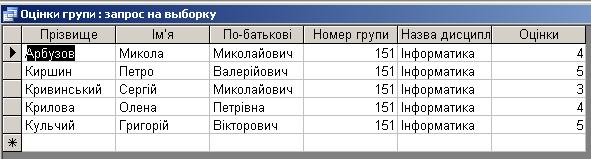
Рис.5.2.99.
Запит на створення таблиці:
SELECT Студенти.Прізвище, Студенти.Ім’я, Студенти.[По-батькові], Студенти.[Номер групи], Sum(Оцінки.Оцінки) AS [Sum-Оцінки] INTO [Студенты-отличники]
FROM Студенти INNER JOIN Оцінки ON Студенти.[Код студента] = Оцінки.[Код студента]
GROUP BY Студенти.Прізвище, Студенти.Ім’я, Студенти.[По-батькові], Студенти.[Номер групи]
HAVING (((Sum(Оцінки.Оцінки))=20));

Рис.5.2.100.
Запит на знищення:
DELETE Студенти.Прізвище, Студенти.Ім’я, Студенти.[По-батькові], Студенти.[Номер групи]
FROM Студенти
WHERE (((Студенти.Прізвище)="Перлов") AND ((Студенти.Ім’я)="Кирило") AND ((Студенти.[По-батькові])="Миколайович") AND ((Студенти.[Номер групи])=152));
Запит на оновлення:
UPDATE Викладачі SET Викладачі.Зарплата = [Зарплата]*1.1
WHERE (((([Викладачі].[Зарплата])<"І")>500));
Перехресний запит:
TRANSFORM Avg([Дисципліна оцінки групи].Оцінки) AS [Avg-Оцінки]
SELECT [Дисципліна оцінки групи].[Назва дисципліни], Avg([Дисципліна оцінки групи].Оцінки) AS [Итоговое значение Оцінки]
FROM [Дисципліна оцінки групи]
GROUP BY [Дисципліна оцінки групи].[Назва дисципліни]
PIVOT [Дисципліна оцінки групи].[Номер групи];

Рис.5.2.101.
ТЕСТИ
Тема 1. Апаратне забезпечення ПК
1. Яке призначення процесора в комп’ютері?
1) керування роботою всіх пристроїв
2) керування роботою всіх пристроїв і математична обробка даних
3) математична обробка даних
4) керування виведенням інформації на екран монітора
2. Що називається тактовою частотою процесора?
1) кількість елементарних операцій за 1 хв
2) кількість елементарних операцій за 1 сек
3) швидкість виконання обчислень процесором
4) швидкість виконання операцій вводу-виводу
3. В яких одиницях вимірюється тактова частота процесора?
1) КГц
2) МГц
3) МВт
4) mА
4. Яке призначення оперативного запам’ятовуючого пристрою?
1) тимчасове зберігання виконуваних в даний момент програм і використовуваних ними даних
2) постійного зберігання виконуваних в даний момент програм і використовуваних ними даних
3) зберігання програм перевірки пам’яті і всіх пристроїв комп’ютера
4) зберігання значних масивів даних і програм
5. Яке призначення постійного запам’ятовуючого пристрою?
1) постійне зберігання програм перевірки пам’яті і пристроїв та початкового завантаження системного програмного забезпечення
2) постійне зберігання системного програмного забезпечення
3) постійне зберігання програм початкового завантаження системного програмного забезпечення
4) постійне зберігання програм перевірки пам’яті і пристроїв
6. Що називається роздільною здатністю монітора?
1) розмір точки екрана
2) кількість точок на екрані по горизонталі і вертикалі
3) якість зображення на екрані
4) кількість кольорів, які можуть бути відображені на екрані
7. Яка клавіша переключає цифровий режим клавіатури і режим керування курсором?
1) Caps Lock
2) Scroll Lock
3) Num Lock
4) BackSpace
8. Яка клавіша призначена для вставки символа?
1) Esc
2) Tab
3) Insert
4) Shift
9. Яка клавіша призначена для знищення символа в позиції курсора?
1) BackSpace
2) Delete
3) Ctrl
4) Home
10. Яка клавіша призначена для виведення копії екрана на папір?
1) Enter
2) NumLock
3) BackSpace
4) Print Screen
11. До якого порту підключають принтер?
1) COM
2) LPТ
3) USB
4) PRN
12. Як називається пристрій для зчитування графічної і текстової інформації в комп’ютер?
1) модем
2) плоттер
3) сканер
4) миша
13. До яких мереж відноситься внутрішня комп’ютерна мережа установи?
1) однорангова
2) локальна
3) регіональна
4) віддалена
14. До якого виду програмного забезпечення відноситься операційна система?
1) прикладне програмне забезпечення
2) системне програмне забезпечення
3) сервісне програмне забезпечення
4) системи програмування
15. До якого виду прикладного програмного забезпечення відноситься програма 1С – Бухгалтерія?
1) програмне забезпечення загального призначення
2) програмне забезпечення спеціального призначення
3) системи управління базами даних
4) табличні процесори
16. Як називається поіменована область на дискові, де зберігається інформація?
1) каталог
2) файл
3) кореневий каталог
4) директорія
17. Яке ім’я файла вказане неправильно?
1) programma,bas
2) autoexec.bat
3) config.sys
4) autorun.bat
18. Як називається поіменована область на дискові, де зберігаються імена файлів та відомості про них?
1) повний шлях до файла
2) базова система вводу – виводу
3) каталог
4) завантажувальний запис
19. Диски комп’ютера мають позначення А:, С:, Е:, F: Яке позначення має привід для читання компакт-дисків?
1) С:
2) А:
3) Е:
4) F:
20. Вказати повний шлях до файла prog.рas із директорії ТРR диска D:
1) d:/tpr/prog.рas
2) tpr\ prog.рas d:
3) d:\tpr prog.рas
4) d:\tpr\ prog.рas
21. Яке призначення тактового генератора?
1) виробляти імпульси для узгодження роботи пристроїв
2) показувати поточний час
3) створювати такти
4) приводити комп'ютер у робочий стан
22. Що містить оперативна пам'ять під час роботи?
1) операційну систему, драйвери, службові програми
2) всі програми, що зберігаються на вінчестері
3) операційну систему та інформацію, що зберігається в ПК
4) операційну систему та інформацію, що обробляється в даний час
23. Яке призначення мікропроцесора?
1) виконання команд, програм та обробка інформації в ОП
2) виконання програм, що зберігаються в зовнішній пам'яті
3) виконання команд і програм, що зберігаються на дискеті
4) виконання команд і програм, що на моніторі
24. Які пристрої служать для обробки інформації?
1) мікропроцесор, оперативна пам'ять, зовнішня пам'ять
2) оперативна пам'ять, постійна пам'ять, тактовий генератор
3) постійна пам'ять, тактовий генератор, таймер
4) мікропроцесор, співпроцесор
25. Які пристрої використовуються для виведення результатів обробки?
1) монітор, принтер, клавіатура
2) сканер, принтер, звукові колонки
3) монітор, миша, звукові колонки
4) монітор, принтер, звукові колонки
26. Які пристрої використовуються для введення інформації і команд?
1) клавіатура, миша, сканер, мікрофон
2) миша, сканер, мікрофон, джойстик, монітор
3) клавіатура, миша, принтер, мікрофон
4) монітор, миша, сканер, мікрофон
27. Де розміщені системні пристрої?
1) на лицевій панелі системного блоку
2) на сестринській платі в системному блоці
3) на материнській платі в моніторі
4) на материнській платі в системному блоці
28. Які ГРУПИ пристроїв входять до складу апаратної частини комп'ютера?
1) пристрої введення, системні пристрої, пристрої пам'яті, сервісні програми
2) пристрої введення-виведення, системні пристрої, пристрої пам'яті
3) пристрої, програми, системний блок
4) прикладні програми, системні пристрої, пристрої пам'яті
29. Які пристрої має комп'ютер для якісного відтворення звуку, графіки, відео?
1) пристрої мульти-медіа
2) дисковод, звукова карта, звукові колонки
3) компакт-диск, монітор, звукова карта, звукові колонки
4) вінчестер, звукова карта, звукові колонки
30. Яка основна характеристика пам'яті?
1) об'єм
2) розміри
3) назва
4) адреса
31. Які пристрої входять до зовнішньої пам'яті?
1) CD - диски, DVD – диски, вінчестер, компакт-диски
2) електричні диски
3) мікросхеми, магнітооптичні диски
4) вінчестер, мікропроцесор
32. Яка пам'ять не потребує електроенергії для збереження інформації?
1) постійна
2) програмована
3) зовнішня
4) оперативна
33. Яка пам'ять містить програми і дані, необхідні для завантаження комп'ютера
1) оперативна пам'ять
2) постійна пам'ять
3) зовнішня пам'ять
4) лазерні диски
34. Як називається порція інформації, якою обмінюється оперативна пам'ять і мікропроцесор?
1) байт
2) машинне речення
3) комп'ютерне слово
4) машинне слово
35. Коли і для чого працюють програми постійної пам'яті?
1) поки комп'ютер під струмом
2) приводять комп'ютер у робочий стан
3) після ввімкнення комп'ютера для діагностики та початкового запуску
4) поки комп'ютер без струму
36. Як називається порція інформації для обміну з магнітними дисками?
1) доріжка
2) сектор
3) кластер
4) стежка
37. Скільки байт має кілобайт?
1) 1000
2) 1024
3) 2 в степені 10
4) 100
38. Скільки байт має мегабайт?
1) 1024х1024
2) 2 в степені 100
3) 1 000 000
4) 100х1024
39. Скільки байт має гігабайт?
1) 2 в степені 1000
2) 1024х1024х1024
3) 1 000 000 000
4) 1000х1024
40. Скільки байт має терабайт?
1) 2 в степені 10 000
2) 1024х1024х1024 х1024
3) 10 в степені 12
4) 10 000х1024
41. Скільки байт має петабайт?
1) 2 в степені 100 000
2) 1024 в степені 5
3) 10 в степені 15
4) 1024х100 000
42. Скільки байт має ексабайт?
1) 1024 в степені 6
2) 2 в степені 1 000 000
3) 1 000 000
4) 1 000 000х1024
43. Скільки байт має зеттабайт?
1) 10 000 000
2) 1024х10 000 000
3) 1024 в степені 7
4) 2 в степені 10 000 000
44. Назвіть найменшу одиницю виміру інформації:
1) Бот
2) Біт
3) Байт
4) Бут
45. Розмір якого файлу найменший:
1) 2 Мб
2) 2 050 Кб
3) 3 072 Кб
4) 2 097 151 б
Тема 2. Програмне забезпечення ПК
46. За допомогою якої вкладки діалогового вікна "Свойства: Экран" можна встановити малюнок на робочому столі?
1) "Параметры"
2) "Заставка"
3) "Оформление"
4) "Темы"
5) "Рабочий стол"
47. Які вікна виводяться операційною системою без участі користувача?
1) інформаційні
2) вікна дисків
3) вікна папок
4) вікна програм
48. Як дізнатися про властивості файла, папки або ярлика?
1) викликати діалогове вікно "Свойства"
2) клацнути на кнопці "Пуск"
3) перетягти піктограму об'єкта на панель задач
4) у контекстному меню виконати команду "Свойства"
49. Вкажіть основні елементи діалогового вікна?
1) лічильник, список, прапорець, перемикач
2) вкладка, лічильник, список, прапорець, регулятор, рядок стану
3) вкладка, лічильник, список, прапорець, рядок меню
4) вкладка, лічильник, список, панель інструментів
50. Коли на екрані з'являється діалогове вікно?
1) після відкриття вікна "Мой компьютер"
2) після клацання на піктограмі, назва якої має в кінці три крапки
3) після клацання на кнопці "Пуск"
4) після виконання команди, назва якої має в кінці три крапки
51. Як очистити системну папку "Корзина"?
1) у контекстному меню виконати команду "Очистить корзину"
2) у меню "Вид" виконати команду "Очистить корзину"
3) на панелі задач виконати команду "Очистить корзину"
4) на панелі інструментів виконати команду "Очистить корзину"
52. Якими діями можна відновити помилково стертий об'єкт?
1) у вікні "Корзина" у контекстному меню виконати " Отменить "
2) у вікні "Корзина" виконати команду "Отменить"
3) у вікні "Корзина" у контекстному меню виконати " Восстановить "
4) у вікні "Корзина" виконати команду "Обновить"
53. Якими діями можна видалити об'єкт?
1) виділити об'єкт, виконати команду "Удалить"
2) перетягти піктограму об'єкта у "Корзину"
3) відкрити меню "Вид", виконати команду "Удалить"
4) перетягти піктограму об'єкта на панель задач
54. Якщо панелі інструментів нема у вікні, що зробити, щоб вона була?
1) у меню "Вид" вибрати команду "Панели инструментов"
2) у меню "Вид" вибрати команду "Файл"
3) у меню "Файл" вибрати команду "Панели инструментов"
4) у меню "Вид" вибрати команду "Строка состояния"
55. За допомогою якого меню можна міняти зовнішній вигляд вікна Windows?
1) Файл
2) Правка
3) Вид
4) Избранное
56. Які кнопки знаходяться у рядку заголовка будь-якого вікна?
1) згорнути, розгорнути, закрити
2) згорнути, розгорнути, забрати
3) згорнути, перегорнути, закрити
4) згорнути, розгорнути, завантажити
57. Які вікна служать для встановлення параметрів команд?
1) прикладні
2) підлеглі
3) діалогові
4) інформаційні
58. Що містить системна папка "Корзина"?
1) вилучені об'єкти, які ще можна відновити
2) вилучені об'єкти, які вже не можна відновити
3) вилучені об'єкти, які можна знищити, а потім відновити
4) вилучені об'єкти, які можна відновити з панелі задач
59. Для чого служать смуги прокрутки?
1) для пересування інформаційного вікна
2) для пересування діалогового вікна
3) для переміщення по робочій області вікна
4) для зміни розмірів вікна Windows
60. Яке вікно можна згорнути в кнопку на панель задач?
1) вікно папки, програми, документа
2) інформаційне вікно
3) діалогове вікно
4) кімнатне вікно
61. Вкажіть основні види вікон ОС Windows
1) Підлеглі, основні, інформаційні, діалогові
2) Програмні, діалогові, інформаційні
3) Євро, підлеглі, діалогові
4) Прикладні, південні, діалогові
62. Що відбудеться після виконання дії: "встановити курсор миші на значок об'єкта, натиснути ПРАВУ кнопку і, не відпускаючи її, перетягти значок на потрібну папку в лівій половині і відпустити кнопку?
1) з'явиться контекстне меню
2) відбудеться копіювання
3) з'явиться діалогове вікно
4) з'явиться вікно "Проводник"
63. Яку клавішу слід натиснути для виконання копіювання перетягуванням?
1) Ctrl
2) Shift
3) Tab
4) Alt
64. Яку клавішу слід натиснути для виконання переміщення перетягуванням?
1) Shift
2) Ctrl
3) Alt
4) Esc
65. Яка дія відбувається, якщо при перетягуванні поруч з піктограмою об'єкта не з'являється значок "+"?
1) переміщення
2) копіювання
3) перейменування
4) знищення
66. Яка дія відбувається, якщо при перетягуванні поруч з піктограмою об'єкта з'являється значок "+"?
1) копіювання
2) переміщення
3) відновлення
4) перейменування
67. Як змінити співвідношення лівої і правої частини вікна "Проводник"?
1) курсор на рядок меню, перетягти двонаправлену стрілку
2) курсор на рядок заголовку, перетягти двонаправлену стрілку
3) курсор на панель інструментів, перетягти двонаправлену стрілку
4) курсор на розділову смугу, перетягти двонаправлену стрілку
68. Як розгорнути структуру папок у вікні "Проводник"?
1) клацнути на значку папки
2) клацнути на панелі задач
3) клацнути на значку "плюс" біля назви потрібної папки
4) клацнути на значку диска
69. Як відкрити вікно програми "Проводник"?
1) натиснути Shift і двічі клацнути на значку "Мой компьютер"
2) натиснути Shift і двічі клацнути на значку "Мои документы"
3) на панелі інструментів натиснути кнопку "Папки"
4) Всі перераховані вище способи
70. За якими критеріями можна здійснювати пошук файлів та папок?
1) назвою, розміром, датою створення
2) піктограмами
3) атрибутами
4) неповною назвою
71. Як зберегти умови пошуку файлів і папок?
1) ПРАВКА - Зберегти умови пошуку
2) ФАЙЛ - Зберегти умови пошуку
3) ИЗБРАННОЕ - Умови пошуку
4) СЕРВИС - Умови пошуку
72. Яке розширення має файл з умовами пошуку?
1).txt
2).fnd
3).doc
4).rtf
73. Що означає символ " * " в маскі для пошуку?
1) один будь-який символ
2) символ "зірочка"
3) будь-яку кількість будь - яких символів
4) будь-яку кількість допустимих символів
74. Що означає символ "? " в маскі для пошуку?
1) один будь-який символ
2) символ "знак питання"
3) будь-яку кількість будь - яких символів
4) один допустимий символ
75. Яке розширення має файл архіву?
1).txt
2).fnd
3).rar
4).rtf
76. Які існують способи відкриття документа?
1) Подвійний клік по файлу
2) Через вікно "Файл\Открыть"
3) Перетягнути файл у вікно відкритої програми
4) Всі перераховані вище способи
77. Буфер обміну служить для:
1) Передачі інформації між програмами
2) Копіювання інформації
3) Переміщення інформації
4) Всі перераховані варіанти
78. Які із перерахованих елементів управління відсутні у Блокноті?
1) Панель інструментів, панель форматування, горизонтальна масштабна лінійка
2) Лінійка прокрутки тексту (горизонтальна, вертикальна)
3) Область для введення тексту
4) Рядок стану
79. У програмі Блокнот текст у робочій області обмежується:
1) Лівим та правим полем, що визначаються для кожного абзацу горизонтальною лінійкою
2) По границі вікна, якщо включити режим "перенос по словам"
3) Завжди обмежується розмірами вікна
4) Вертикальною невидимою лінією
80. Які існують способи для виділення слова в тексті?
1) Подвійний клік мишкою по тексту
2) Shift + клавіші для переміщення курсора
3) Виділити мишкою, тримаючи натиснутою ліву кнопку миші
4) Всі перелічені варіанти
81. Що означає команда "Сохранить как"?
1) Зберегти файл у буфері обміну
2) Зберегти копію відкритого документа в новому файлі
3) Зберегти файл у папці "Мои документы"
4) Дефрагментація диска (Defrag)
82. В якому форматі Блокнот може зберігати файли?:
1) У текстовому із розширенням RTF
2) У текстовому із розширенням TXT
3) У текстовому із розширенням DOC
4) Всі перелічені варіанти
83. Які параметри форматування для тексту підтримує WordPad?
1) Форматування символів
2) Форматування абзаців
3) Маркіровані списки
4) Всі перелічені вище варіанти
84. Як одержати довідку в ОС Windows?
1) відкрити папку Довідка
2) у меню "Пуск" вибрати команду " "Справка и поддержка"
3) відкрити папку "Мои документы"
4) на робочому столі виконати команду "Справка"
85. Якою вказівкою можна завантажити програму, якої нема у списку "Программы"?
1) Избранное
2) Документы
3) Найти
4) Выполнить
86. В якій із перелічених програм існує горизонтальна масштабна лінійка?
1) Блокнот
2) WordPad
3) Калькулятор
4) Провідник
87. Для чого призначена вказівка головного меню "Найти"?
1) вибирати документи для швидкого доступу
2) для розміщення списку останніх 15 документів, з якими працювали
3) для пошуку файлів і папок
4) для виклику довідкової системи
88. Для того щоб здійснити пошук і заміну слова (або фрази), у текстовому документі необхідно у програмі:
1) у Блокнот використати команду Поиск\Найти
2) у WordPad використати команду Правка\Заменить
3) у WordPad використати команду Правка\Найти
4) у WordPad використати команду Правка\Выделить все
89. Команду Отменить в програмах Блокнот і WordPad використовують для того, щоб:
1) Відмінити останню команду
2) Закрити діалогове вікно
3) Відмінити форматування абзацу
4) Всі перелічені варіанти
90. У програмі калькулятор відсутня функція:
1) Переміщення або копіювання інформації в буфер обміну
2) Збереження даних у файлі
3) Розрахунки з використанням тригонометричних функцій
4) Розрахунки у системах числення: двійкова, вісімкова, шістнадцяткова
91. Буфер обміну слугує для:
1) Копіювання або перенесення файлів
2) Копіювання або перенесення будь-яких об'єктів між програмами додатками
3) Копіювання або перенесення графічних зображень між програмами додатками
4) Всі перелічені варіанти
92. Як можна перезавантажити операційну систему?
1) Клавіша Break на клавіатурі
2) Кнопка Power на системному блоці
3) Alt+CTRL+SHIFT
4) Alt+CTRL+DEL
93. Які об'єкти не можна транспортувати через буфер обміну?
1) Текст та графіку
2) Файли та папки
3) Вікна програм
4) Об'єкти, які створені додатками з використанням OLE-технологій
94. Як отримати копію екранного зображення в буфері обміну?
1) Натиснути комбінацію клавіш CTRL+C
2) Натиснути клавішу NumLock
3) Натиснути PrintScreen
4) Натиснути комбінацію клавіш CTRL+X
95. Як називається електронний годинник комп'ютера?
1) Будильник
2) Тактовий генератор
3) Хронометр
4) Таймер
96. Яка клавіша тимчасово зупиняє виконання програми?
1) Del(ete)
2) Esc
3) Pause
4) Enter
97. Яка функціональна клавіша надає інструкцію допомоги?
1) F8
2) F2
3) F3
4) F1
98. Яку клавішу треба натиснути, щоб перемістити курсор клавіатури на початок рядка?
1) Alt
2) End
3) Esc
4) Home
99. Яку клавішу треба натиснути, щоб перемістити курсор клавіатури в кінець рядка?
1) Tab
2) Esc
3) End
4) Alt
100. Яку клавішу треба натиснути, щоб стерти символ справа від курсора клавіатури?
1) Ctrl
2) BS (Backspace)
3) Scroll Lock
4) Del(ete)
101. Яку клавішу треба натиснути, щоб стерти символ зліва від курсора клавіатури?
1) Del(elete)
2) BS (Backspace)
3) Esc
4) Shift
102. Що станеться з об'єктом, якщо знищити його ярлик?
1) виключиться комп'ютер
2) теж знищиться
3) автоматично створиться новий ярлик
4) нічого
103. Що є об'єктом у середовищі ОС Windows?
1) програма, група програм, назва програм
2) файл, документ, диск, папка, вікно, ярлик
3) мережа та її програмне забезпечення
4) команда, кнопка, перемикач
104. З чого складається повне ім'я файлу?
1) шлях до файла + ім'я файла
2) адреса + ім'я файла
3) папка + ім'я файла
4) шлях до файла +ім'я файла+ тип файла
105. Яке розширення мають графічні документи, створені графічним редактором Paint?
1).bat
2).doc
3).bmp
4).txt
106. Яке розширення за замовчуванням мають документи, створені у MS Word?
1).txt
2).doc
3).xls
4).bat
107. Яке розширення за замовчуванням мають документи, створені у MS Excel?
1).txt
2).doc
3).xls
4).bat
108. Ввімкнено українську мову. Лампочка CapsLock не горить. Натиснули клавішу Shift і натиснули клавіші [А Ф]. Що з'явиться на екрані?
1) А
2) Ф
3) а
4) ф
109. Ввімкнено українську мову. Лампочка Caps Lock горить. Натиснули клавішу Shift і натиснули клавіші [Н Р]. Що з'явиться на екрані?
1) Н
2) h
3) р
4) Р
110. Комбінація яких двох клавіш перемикає клавіатуру з однієї мови на іншу?
1) Ctrl+Tab або Alt+Tab
2) Ctrl+Esc або Alt+Esc
3) Ctrl+Shift або Alt+Shift
4) Alt+Ctrl або Alt+Shift
111. Ввімкнено українську мову. Лампочка CapsLock не горить. Натиснули клавішу } ] Ъ. Який символ з'явиться на екрані?
1) ї
2) Ъ
3) ]
4) }
112. Ввімкнено російську мову. Лампочка Caps Lock не горить. Натиснули клавішу } ] Ъ. Який символ з'явиться на екрані?
1) ъ
2) [
3) }
4) Ї
113. Ввімкнено англійську мову. Лампочка CapsLock не горить.Натиснули клавішу } ] Ъ. Який символ з'явиться на екрані?
1) }
2) Ъ
3) ъ
4) ]
114. Ввімкнено англійську мову. Лампочка CapsLock не горить. Натиснули клавішу " ' Э. Який символ з'явиться на екрані?
1) "
2) э
3) Э
4) '
115. Ввімкнено українську мову Лампочка Caps Lock не горить Натиснули клавішу [S Ы] Який символ з'явиться на екрані?
1) Ы
2) S
3) і
4) І
116. Як можна перезавантажити операційну систему?
1) Reset на клавіатурі
2) Power на системному блоці
3) Alt+CTRL+SHIFT
4) Alt+CTRL+DEL
117. Яку клавішу треба натиснути, щоб перемістити курсор клавіатури на початок рядка?
1) End
2) Esc
3) Home
4) Num Lock
118. Файл – це:
1) Найменша одиниця відображення інформації
2) Одиниця виміру документів
3) Поіменована область на диску або іншому носії інформації
4) Всі перелічені вище варіанти
119. Що таке ярлик?
1) Малюнок для робочого столу
2) Службова програма
3) Файл-посилання на файл, диск або папку
4) Спеціальний файл для збереження системної інформації ОС Windows
120. Який розмір може мати файл ярлика?:
1) Не більший за 4 Кбайт
2) Більший за 2 Мбайт
3) Більший за 1 Гбайт
4) Будь-який
121. Яке розширення має файл ярлик?
1).bmp
2).gif
3).txt
4).lnk
122. Для яких об'єктів можна створювати ярлик?:
1) Для диска або папки
2) Для файлу (документа або програми)
3) Для ярлика
4) Всі перелічені вище варіанти
123. Які способи існують для створення ярликів?:
1) Майстер по створенню ярлика
2) Через буфер обміну
3) Методом перетягування (Drag&Drop)
4) Всі перелічені вище варіанти
124. Виберіть властивості, які належать ярлику:
1) Назва ярлика
2) Значок, який можна змінювати
3) Ім'я об'єкта (диска, файла, папки), який необхідно відкрити, і місце його розміщення
4) Всі перелічені вище варіанти
125. Яка із перелічених програм не призначена для роботи із файловою системою комп’ютера?:
1) Мой компьютер
2) Проводник
3) MS Paint
4) Norton Commander
126. Для чого створюють "Сетевой диск"?:
1) Для пошуку комп'ютера у мережі
2) Для швидкого переходу до папки, яка знаходиться на іншому комп'ютері в мережі
3) Для зміни імені мережевого комп'ютера
4) Всі перелічені вище варіанти
127. Які існують способи копіювання або перенесення файлів?:
1) Через буфер обміну
2) Методом перетягування (Drag&Drop)
3) Через контекстне меню "Отправить >"
4) Всі перелічені вище способи
128. Як вибрати групу файлів?
1) Тримаючи клавішу Shift, клікаємо мишкою по першому та останньому файлі
2) Тримаючи клавішу Ctrl, клікаємо мишкою по файлах, які необхідно вибрати
3) Відсортуємо файли по типу і мишкою окреслимо навколо них прямокутник
4) Всі перелічені вище варіанти
129. Як переглянути розмір, тип, дату створення (або зміни) групи файлів, що знаходяться в одній папці?
1) Відкрити потрібну папку у програмі "Провідник". На панелі інструментів вибрати кнопку "Вид\Таблица"
2) Відкрити потрібну папку використовуючи "Мой компъютер"
3) Для кожного файлу відкрити через контекстне меню його "Свойства"
4) Всі перелічені вище варіанти
130. Для того, щоб перейти на рівень вище у програмі "Мой компъютер" слугують кнопки:
1) 
2) 
3) 
4) 
131. Як включити опцію "Открывать папки в одном и том же окне" для програми "Мой компьютер":
1) Свойства папки \ Вид \ Файлы и папки
2) Сервис \ Свойства папки \ Общие \ Обзор папок
3) Застосування подвійного клацання мишкою
4) Такої опції не існує
132. Для створення текстового файлу (.txt) необхідно:
1) У контекстному меню вибрати команду "Создать\Текстовый файл"
2) У блокноті вибрати команду "Файл\Сохранить"
3) У WordPad вибрати команду "Файл\Сохранить" тип файлу ".txt"
4) Всі перелічені вище варіанти
133. Які способи існують для знищення файлів?
1) Команда контекстного меню "Удалить"
2) Клавіша "Delete"
3) Перетягнути файли до значка корзини (Drag&Drop)
4) Всі варіанти правильні
134. Щоб скопіювати групу файлів необхідно:
1) У контекстному меню вибрати команду "Отправить >"
2) Використати метод перетягування, відкривши попередньо потрібні вікна
3) Використати буфер обміну
4) Можна використати кожен із запропонованих варіантів
135. За якими критеріями можна шукати файли?:
1) За ім'ям файлу та його розширенням
2) За датою створення (зміни) файлу
3) За розміром файлу
4) Всі перелічені вище варіанти
136. У шаблоні для пошуку файлу символом "*" замінюють:
1) Символ "ж"
2) Один довільний символ
3) Будь-яку кількість допустимих символів
4) Всі перелічені варіанти
137. Яка кількість символів допустима в імені та розширенні файла (ОС Windows)?:
1) Будь-яка
2) Від 1 до 255 в імені і від 1 до 4 у розширенні
3) 8 будь-яких символів в імені і 3 букви у розширенні
4) Всі перелічені вище варіанти
138. У шаблоні для пошуку файлу символом "?" замінюють:
1) Кілька довільних символів
2) Один невідомий символ
3) Будь-яку кількість символів
4) Всі перелічені варіанти
139. Яка службова програма Windows призначена для знаходження і виправлення помилок на магнітних дисках комп’ютера?:
1) Проверка диска (ScanDisk)
2) Инспектор сети
3) Системный монитор
4) Дефрагментация диска (Defrag)
140. Що таке комп’ютерний вірус?
1) Людина, яка шкодить комп’ютеру
2) Програма, що шкодить комп’ютеру
3) Недосвідчений користувач
4) Всі вище перелічені варіанти
141. Текстову фразу, за якою здійснюють пошук текстових файлів, необхідно записати у полі:
1) Имя файла
2) Где искать
3) Искать текст
4) Тип файла
142. Текстові файли мають такі розширення:
1) sys, dll
2) txt, doc, bat
3) lnk
4) zip, rar
143. Файли, знайдені у результаті пошуку, можна скопіювати або перемістити в такий спосіб:
1) Використовуючи буфер обміну
2) Використовуючи метод перетягування Drag&Drop
3) На дискету через контекстне меню "Отправить"
4) Всі перелічені вище способи
144. Для пошуку файлів, що містять код програми необхідно використати такий шаблон:
1) *.lnk
2) *.com або *.exe
3) *.rar або *.zip
4) Всі запропоновані варіанти
145. Як результати пошуку упорядкувати за розміром?:
1) Вибрати із контекстного меню команду "Вид \ Крупные значки"
2) Вибрати із меню команду " Вид \ Упорядочить значки \ По размеру"
3) Вибрати в меню пункт "Правка \ выделить все"
4) Всі запропоновані варіанти
146. Яку дискету називають системною?:
1) Дискета, яка захищена від запису
2) Містить файли для завантаження операційної системи
3) Щойно відформатована дискета
4) Містить набір файлів (інсталяційний пакет) для встановлення програми на ПК
147. Для пошуку файлів за останній місяць використовують поле:
1) Где искать
2) Параметры поиска/ Тип
3) Параметры поиска/ Дата
4) Всі перелічені варіанти
148. Файли із графікою мають розширення:
1) bmp, tif
2) gif, jpg
3) wmf, cdr
4) Всі перелічені варіанти
149. Повне форматування диску потрібно для:
1) Повного очищення дискети від файлів
2) Розмітки диску на доріжки і сектори
3) Перевірки на логічні та фізичні помилки
4) Всі перелічені варіанти
150. Яка із перелічених програм призначена для пошуку файлів?
1) Мой компьютер
2) Проводник
3) Поиск
4) Windows Commander
Тема 3. Текстовий процесор Ms Word
151. Які існують способи для запуску текстового редактора MS Word?
1) Через ярлик  на робочому столі або на панелі "Швидкий запуск"
на робочому столі або на панелі "Швидкий запуск"
2) Через ярлик  у головному меню"Пуск \ Программы \ MS Word "
у головному меню"Пуск \ Программы \ MS Word "
3) Через файл  , наприклад, швидко створений через контекстне меню "Создать"
, наприклад, швидко створений через контекстне меню "Создать"
4) Всі перелічені варіанти
152. В яких випадках використовують команду "Сохранить как"?
1) Для того щоб відкрити вікно для створення нового документа
2) Для того, щоб зберегти відкритий документ у новому файлі
3) Для того, щоб зберегти одразу всі документи які відкриті у кількох вікнах
4) Всі перелічені варіанти
153. Назвіть основні складові будь-якого документа
1) Символи
2) Абзаци
3) Розділи
4) Всі перелічені варіанти
154. Форматування символів виконується за допомогою команди меню:
1) Формат/Параметры страницы
2) Формат/Шрифт
3) Файл/Параметры страницы
4) Формат/Абзац
155. Форматування абзаців виконується за допомогою команди меню:
1) Формат/Параметры страницы
2) Файл/Параметры страницы
3) Файл/Печать/Размер бумаги
4) Формат/Абзац
156. Форматування сторінки виконується за допомогою команди меню:
1) Файл/Параметры страницы
2) Файл/Печать/Размер бумаги
3) Формат/Параметры страницы
4) Формат/Абзац
157. Позначений стрілкою елемент сторінки називається:
1)  Верхній відступ
Верхній відступ
2) Верхній колонтитул
3) Верхнє поле
4) Переплетення
158. Позначений стрілкою елемент сторінки називається:
1)  Переплетення
Переплетення
2) Лівий відступ
3) Внутрішнє поле
4) Ліве поле
159. Позначений стрілкою елемент сторінки називається:
1)  Переплетення
Переплетення
2) Нижній відступ
3) Нижній колонтитул
4) Нижнє поле
160. Позначений стрілкою елемент сторінки називається:
1)  Переплетення
Переплетення
2) Верхнє поле
3) Верхній відступ
4) Верхній колонтитул
161. Позначений стрілкою елемент сторінки називається:
1)  Правий відступ
Правий відступ
2) Праве поле
3) Зовнішнє поле
4) Зовнішній відступ
162. Позачений стрілкою елемент сторінки називається:
 1) Переплетення
1) Переплетення
2) Лівий відступ
3) Внутрішнє поле
4) Ліве поле
163. Як проглянути всі параметри форматування абзацу:
1) Переглянути кнопки панелі форматування
2) Відкрити діалогове вікно Формат\Абзац
3) Використовуючи інструмент "Что это такое" із меню Справка
4) Всі перелічені варіанти
164. Вказана стрілкою на малюнку характеристика абзацу називається:
1)  Абзацний відступ
Абзацний відступ
2) Висячий рядок
3) Відступ зліва
4) Відступ справа
165. Вказана стрілкою на малюнку характеристика абзацу називається:
1)  Інтервал перед абзацом
Інтервал перед абзацом
2) Інтервал після абзацу
3) Відступ перед абзацом
4) Інтервал між рядками
166.  Вказана стрілкою на малюнку характеристика абзацу називається:
Вказана стрілкою на малюнку характеристика абзацу називається:
1) Абзацний відступ
2) Висячий рядок
3) Відступ зліва
4) Відступ справа
167. Вказана стрілкою на малюнку характеристика абзацу називається:
1)  Інтервал перед абзацом
Інтервал перед абзацом
2) Інтервал після абзацу
3) Відступ перед абзацом
4) Інтервал між рядками
168. Вказана стрілкою на малюнку характеристика абзацу називається:
1)  Абзацний відступ
Абзацний відступ
2) Висячий рядок
3) Відступ зліва
4) Відступ справа
169. Вказана стрілкою на малюнку характеристика абзацу називається:
 Інтервал перед абзацом
Інтервал перед абзацом
Інтервал після абзацу
Відступ між рядками
Інтервал між рядками
170. Як примусово створити новий текстовий рядок не створюючи нового абзацу?:
1) Shift+Del
2) Shift+Enter
3) Ctrl+V
4) Всі варіанти правильні
171. В якому режимі при редагуванні тексту можна ввести пропущений символ?:
1) Знищення
2) Вставка
3) Заміна
4) Російський
172. Щоб вставити порожній рядок у новому абзаці, треба:
1) Встановити курсор у середині рядка і натиснути Enter
2) Встановити курсор на кінець рядка і натиснути Delete
3) Встановити курсор на початок рядка і натиснути BackSpace
4) Встановити курсор на кінець рядка і натиснути Enter
173. Щоб розбити рядок на два рядки в одному абзаці, треба:
1) Встановити курсор у середині рядка і натиснути Enter
2) Встановити курсор на кінець рядка і натиснути Delete
3) Встановити курсор у середині рядка і натиснути Shift+Enter
4) Встановити курсор на кінець рядка і натиснути Shift+Enter
174. Щоб з'єднати два рядки в один, треба:
1) Встановити курсор у середині рядка і натиснути Enter
2) Встановити курсор на кінець рядка і натиснути Delete
3) Встановити курсор на початок рядка і натиснути Enter
4) Встановити курсор на кінець рядка і натиснути Shift+Enter
175. Які параметри повинні бути включені для того, щоб автоматично перевірити орфографію при роботі з документом:
1) Включити перевірку орфографії Сервис \Проверка офографии
2) Підключити словарі для перевірки орфографії
3) Вибрати мову для перевірки орфографії
4) Всі перелічені варіанти
176. Для чого використувується тезаурус:
1) Для перевірки граматики
2) Для додаткової перевірки орфографії
3) При необхідності підібрати синоніми
4) Всі варіанти правильні
177. Як можна вставити до документа Word готовий малюнок:
1) За допомогою вказівки Вставка/Рисунок/Из файла
2) За допомогою вказівки Вставка/Рисунок/Картинки
3) За допомогою вказівки Вставка/Объект/Создание из файла
4) Будь-який із перелічених варіантів
178. Як об’єднати кілька об'єктів, створених за допомогою панелі інструментів Рисование:
1) Виділити всі об'єкти при натисненій клавіші Shift
2) Натиснути кнопку Действия та вибрати команду Группировать
3) Виділити всі об'єкти при натисненій клавіші Shift, після чого натиснути кнопку Действия та вибрати команду Группировать
4) Натиснути кнопку Действия та вибрати команду Разгруппировать
179. Як можна вставити в документ таблицю:
1) На панелі інструментів натиснути кнопку Добавить таблицу
2) Скористатись кнопкою Нарисовать таблицу панелі Таблицы и границы
3) В меню Таблица вибрати команду Вставить/Таблица
4) Всі перелічені варіанти
180. Які форми запису формули для обчислення середнього арифметичного, що вставляється в клітину таблиці, правильні:
1) =average(a1a3c2)
2) =average(a1:c2)
3) =average(1:12:2)
4) Всі перелічені варіанти
181. Які форми запису формули для обчислення суми в клітину таблиці правильні:
1) =SUM(ABOVE)
2) =SUM(LEFT)
3) =SUM(A1B2)
4) Всі варіанти правильні
182. Чи можна одну клітину таблиці розбити на кілька рядків та стовпчиків:
1) Так
2) Ні
3) Тільки на кілька рядків
4) Тільки на кілька стовпчиків
Тема 4. Табличний процесор Ms Excel
183. Вказати, як за замовчуванням вирівнюються текстові дані у MS Excel:
1) По лівому краю комірки
2) По центру
3) По правому краю комірки
4) По ширині
184. Чи існують будь-які обмеження на вибір місця побудови діаграми?
1) Так, можна побудувати тільки на тому самому місці, звідки беруться дані
2) Ні, можна вибрати будь-яке вільне місце на будь-якому листі
3) Так, діаграму за допомогою меню Вставка можна побудувати тільки на новому листі
4) Ні, діаграму можна будувати будь-де
185. Вказати призначення електронних таблиць:
1) створення документів великих обсягів
2) графічна оболонка
3) створення баз даних
4) автоматизація математичних розрахунків та ділова графіка
186. Вказати, що відбувається при копіюванні формули в MS Excel:
1) Змінюється структура формули
2) Змінюються посилання на комірки, в яких не встановлено знак $
3) Формула лишається незмінною
4) В комірки копіюється результат розрахунку за даною формулою
187. Всі формули повинні починатися із знака:
1) "+"
2) "="
3) "@"
4) "$"
188. Вказати неправильний метод виклику Мастера функций в MS Excel:
1) Натиснути на кнопку Мастера функций у рядку формул
2) Вибрати вказівку Вставка/Функция
3) Натиснути на кнопку Мастера функций на панелі інструментів
4) Ввести до комірки знак дорівнює
189. Знайти неправильний спосіб очищення вмісту активної комірки:
1) Викликати вказівку Правка/Очистить
2) Встановити на ній курсор миші, натиснути на клавішу Delete на клавіатурі
3) Встановити на ній курсор миші, натиснути на праву клавішу і з меню выбрать команду Очистить
4) натиснути на клавішу Delete на клавіатурі
190. До якої категорії функцій відноситься функція Если в MS Excel?
1) Дата та час
2) Статистичні
3) Фінансові
4) Логічні
191. Яким коміркам можна присвоїти нестандартне ім’я?
1) Будь-якій комірці або блоку комірок
2) Тільки комірці
3) Тільки комірці, що містить формули або числа
4) Тільки блоку комірок
192. Як можна при роботі з Мастером функций на другому кроці змінити вибрану функцію в MS Excel?
1) Натиснути клавішу Назад
2) Натиснути клавішу Отмена та почати побудову функції спочатку
3) Натиснути на кнопку Готово, потім вилучити вміст комірки та почати побудову знову
4) Вийти з Мастера функцій і ввести функцію вручну
193. До якого типу функцій відносить функція СРЗНАЧ?:
1) Дата та час
2) Статистичні
3) Фінансові
4) Логічні
194. Що відбудеться, якщо при введенні формули пропустити знак “=”?:
1) система сприймає введену інформацію як числові дані
2) після завершення редагування в комірці з’являється значення 0
3) після завершення редагування з’являється повідомлення про помилку
4) система сприймає введену інформацію як текстові дані
195. Чи може функція бути аргументом для іншої функції у MS Excel?:
1) Не може
2) Ні Аргументами функції може бути тільки посилання на комірки та константи
3) Не може, спочатку обчислюють значення першої функції, а потім другої
4) Може, така функція називається вкладеною
196. Вказати неправильний спосіб посилання на комірку у формулі:
1) Ввести вміст потрібної комірки
2) Ввести ім’я комірки
3) Виділити потрібну комірку мишкою
4) Ввести ім’я стовпчика потрібної комірки
197. Вказати, чим відрізняються посилання на комірку B2 і B$2 при копіюванні формул?
1) Знак $ перед номером рядка означає, що зміниться тільки номер рядка
2) Знак $ перед номером рядка означає, що зміниться тільки ім’я стовпчика
3) Якщо в посиланні присутній знак $, це означає, що ім’я комірки залишається незмінним
198. Чи існує можливість статистичного опрацювання даних в середовищі електронних таблиць:
1) так
2) ні
199. Як потрібно записати формулу знаходження суми вмісту діапазону комірок від b2 до b8?:
1) = сумм (b2, b8)
2) = сумм (b2:b8)
3) сумм (b2+b8)
200. Чи можна змінити тип діаграми для будь-якого ряду після завершення всіх побудов?:
1) Можна, за допомогою команди Тип діаграми контекстного меню ряду
2) Можна, виділивши потрібний ряд і викликавши Мастер диаграмм для даного ряду
3) Не можна Для зміни типу діаграми потрібно її знову побудувати з самого початку
Тема 5. Субд MS Access
201. Які об’єкти зберігаються в базі даних?
1) Таблиці
2) Запити
3) Звіти
4) Всі перераховані варіанти
202. Результати виконання яких операцій не зберігаються в базі даних?:
1) Запуску запитів
2) Фільтрування
3) Створення звітів
4) Всі перераховані варіанти
203. Якими даними може бути заповнено поле типу Счетчик?
1) Будь-якими символами, введеними вручну
2) Будь-якими числами, введеними вручну
3) Значення заповнюються автоматично послідовними числами
4) Всі перераховані варіанти
204. Чи можна в базі даних зберігати гіперпосилання?
1) Можна
2) Можна, але як звичайний текст, працювати гіперпосилання не будуть
3) Не можна
205. Який максимальний розмір поля текстового типу?
1) 50 символів
2) 255 символів
3) 1024 символів
4) 65536 символів
206. Чи можна змінити тип поля у режимі таблиці?
1) Не можна
2) Можна
207. Якщо ключове поле створюється автоматично, який тип даних йому відповідає?
1) Текстовий
2) Дата/час
3) Лічильник
4) Логічний
208. Чи можна зробити ключовими кілька полів?
1) Можна
2) Не можна
209. Чи можна додати нове поле в режимі таблиці?
1) Можна
2) Не можна
210. Яким засобом треба скористатись, щоб у графічному вигляді відобразити зв’язки між таблицями?
1) Конструктором
2) Будівником виразів
3) Схемою даних
4) Параметрами сторінки
211. Чи можна з режиму таблиці запустити майстер підстановок?
1) Можна
2) Не можна, майстер підстановок запускається тільки в режимі конструктора
3) Можна, майстер підстановок запускається як в режимі конструктора, так і в режимі таблиці
4) Не можна
212. Чи можна зберігати в базі даних графічні малюнки?
1) Не можна
2) Можна, але вони будуть відображені тільки на формі
3) Можна, вони вставляються в таблицю
4) Так, у звітах
213. З яких джерел може використовувати значення стовпчик підстановки?
1) З таблиці
2) З запиту
3) З форми
4) З фіксованого набору значень
214. Якою вказівкою треба скористатись, щоб вставити дані з таблиці іншої бази даних?
1) Файл/Внешние данные
2) Правка/Копировать або Правка/Вырезать, далі Правка/Вставить
3) Вставка/Таблица
4) Всі перераховані вище
215. На основі яких об’єктів можна створити форму:
1) Таблиць
2) Макросів
3) Запитів
4) Звітів
216. Які елементи управління не можна вставити на форму?:
1) Поле зі списком
2) Набір вкладок
3) Перемикач
4) Можна вставити всі перераховані елементи
217. Чи можна виконати сортування у запиті, відкритому в режимі таблиці?
1) Не можна
2) Можна
218. При використанні обчислень у звітах, щоб скористатись полем як змінною, треба його ім’я записати між символами:
1) { }
2) [ ]
3) ()
4) / \
219. На основі яких об’єктів можна створити звіт?
1) Таблиць
2) Запитів
3) Форм
4) Всіх, вище перерахованих
Тема 6. Глобальна мережА Інтернет
Поиск по сайту: